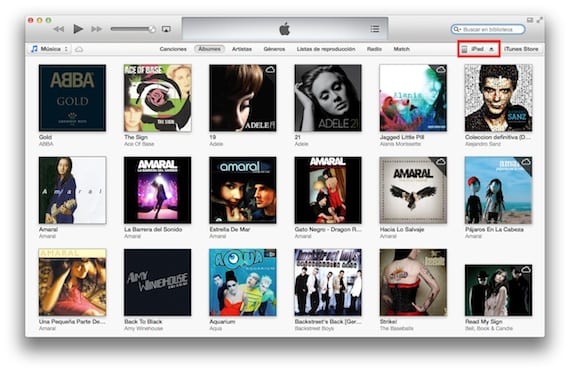
Po iTunes 11 paleidimo radome vizualiai patrauklesnę programą, kurios našumas yra geresnis, tačiau tai vis dar nėra labai intuityvi programa, todėl ketiname sukurti išsamus „iTunes 11“ naudojimo su „iPad“ vadovas, kuris bus suskirstytas į kelis skyrius, kad pamatytume kiekvieną funkciją, kurios mums reikia, kad įrenginys būtų paruoštas.
Pirmiausia aš tau duosiu du sąrankos patarimai. Jie nėra būtini, bet manau, kad jie viską palengvina, todėl, jei dėl kokių nors priežasčių nenorite jo sukonfigūruoti taip, rekomenduoju sukonfigūruoti taip, kaip rodo vaizdai. Einame į „iTunes“> „Preferences“ („Mac“) arba „Edition“> „Preferences“ („Windows“) ir pasirodys konfigūracijos langas.
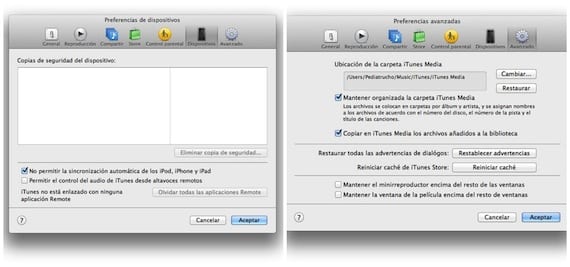
Svarbūs du skirtukai: Įrenginiai, kuriuose rekomenduoju pažymėti parinktį „Neleisti automatinio„ iPod “,„ iPhone “ir„ iPad “sinchronizavimo“; Išplėstinė, kur rekomenduoju pažymėti dvi pirmąsias parinktis: „Laikykite tvarkomą„ iTunes Media “aplanką“ ir „Kopijuoti į biblioteką pridėtus failus į„ iTunes “. Ką mes iš to gauname? Pirmiausia, kad mūsų prietaisas bus sinchronizuojamas tik tada, kai paspausime mygtuką, o ne automatiškai, ir taip išvengsime blogų staigmenų. Antra, visi failai, kuriuos pridedame prie „iTunes“ (muzika, filmai ...), pateks į aplanką «iTunes Media» ir turėsime puikią atsarginę kopiją.
Grįžtame prie pagrindinio „iTunes“ lango, kuriame rodoma mūsų muzikos biblioteka. Norėdami pasiekti funkcijas, kurios susijusios su mūsų įrenginiu, turime jį prijungti prie kompiuterio ir pasirinkti viršuje dešinėje. Kai tai bus padaryta, a langas, kuriame turime daug informacijos ir keletą variantų.
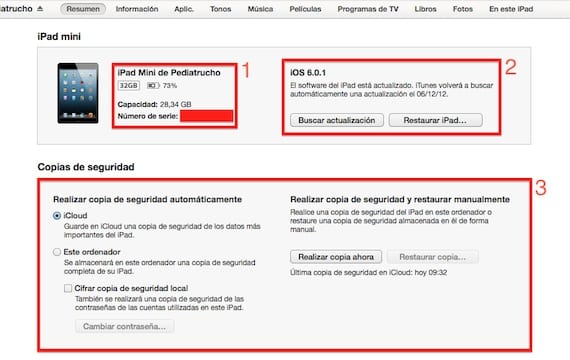
Viršuje matome kelis skirtukus (Santrauka, Informacija, Programos ...). Šiandien mes analizuosime skirtuką «Santrauka», o tai nėra mažai. Jame galime pamatyti keletą dalių, pavyzdžiui, informaciją apie mūsų įrenginį (1), kur matome modelį, talpą, bateriją ir serijos numerį. jei spustelėsime serijos numerį, jis pasikeis į UDID numerį, identifikatorių. Tai yra numeriai, kurių paprastai nenaudosite, tačiau jums gali tekti patikrinti savo garantiją arba įregistruoti įrenginį kaip kūrėją.
Dešinėje matome atnaujinimo parinktis (2), kur yra du mygtukai, „Check for update / Update“ ir „Restore iPad“. Kokie yra skirtumai? Nors jie atrodo vienodi, jie to nedaro. jei atnaujinsime, turėsime savo įrenginį su nauja versija ir viską, ką turėjome viduje (nuotraukos, nustatymai, „WhatsApp“ pokalbiai ...). Jei atkursime, paliksime savo įrenginį kaip gamyklinį, švarų ir su naujausia turima versija. Tiesa, kai atkursime, galėsime atkurti atsarginę kopiją ir vėl turėsime kaip anksčiau. Kas geriau? Mano asmeninė nuomonė yra ta, kad jei turite „Jailbreak“, visada atkurkite ir neatkurkite atsarginės kopijos, tokios pačios kaip ir tada, kai keičiame versiją (pvz., Iš „iOS 5“ į „iOS 6“). Tai geriausias būdas išvengti „šlamšto“ kaupimo, dėl kurio kyla stabilumo problemų arba per daug sunaudojama baterija.
Tiesiog žemiau mes galime pasirinkti atsarginę kopiją (3). Galite pasirinkti „iCloud“, kad kartą per dieną, kai „iPhone“ bus prijungtas prie įkrovimo ir prijungtas prie „WiFi“ tinklo, jis nusiųstų jo kopiją „Apple“ debesų tarnybai. Arba taip pat galite pasirinkti tai padaryti „iTunes“. Kai sinchronizuojate, galite net užšifruoti tą kopiją, kad padidintumėte saugumą. Dešinėje turite rankines parinktis, kad galėtumėte dabar padaryti kopiją „iTunes“ arba atkurti seną atsarginę kopiją.

Jei leidžiamės tame pačiame lange, randame daugiau galimybių (5). Neautomatiškai pažymėkite ir atžymėkite parinktis, kai jos jus domina. Yra galimybė, kurią asmeniškai nemėgstu pažymėti, tai yra „WiFi“ sinchronizavimas, nes sukelia daugiau akumuliatoriaus eikvojimo prietaiso, bet aš palieku tai pasirinkti. Šiek tiek žemiau galime pamatyti grafiką, kuriame rodoma „iPad“ saugykla, kiekviena kategorija su skirtinga spalva.
Daugiau informacijos – Apple pristato iTunes 11

Mokymas yra puikus, bet jis yra toks pats kaip ankstesnė versija, bet su apgailėtinu dizainu. Šie „Apple“ naudojami nuskandinant įmonę, tai aš tai haliucinu.
Rekomenduojate atkurti ir neatkurti atsarginės kopijos. Bet tokiu būdu mes prarastume visus „Wi-Fi“ ryšius ir jų raktus.
Ar yra būdas išsaugoti „Wi-Fi“ ryšį naudojant atitinkamus raktus? „iCloud“ ???
Ačiū
Oficialiai, kad aš žinau, ne. Jei turite „Jailbreak“, yra programa, vadinama „WiFi“ slaptažodžiais, kuri atkuria raktus ir siunčia juos el. Paštu, ji yra nemokama ir labai naudinga. Jį turite „BigBoss“ atpirkimo sandėlyje. Bet kaip aš jums sakau, aš nežinau kito kelio. Tai yra duomenys, kurie saugumo sumetimais yra užšifruoti ir jūs neturite prieigos prie jų.
Sveiki, turiu problemų su „iPad“. Prijungus jį prie „iTunes“ atidarymo ir paspaudus skirtuko santrauką, informacija nerodoma. Todėl negaliu įkelti muzikos ar nieko. Kas gali man padėti?
Turiu „iPod 4“ su „IOS6.0.1“, noriu sinchronizuoti savo dainas iš „iTunes 11“, bet negaliu suprasti, kaip
Prijunkite „iPod“ prie kompiuterio, spustelėkite „iTunes“ viršuje, dešinėje, kur parašyta „iPod“, ir pasirinkite muzikos skirtuką, pažymėkite visas arba po vieną dainas / albumus, kuriuos norite sinchronizuoti, ir spustelėkite sinchronizuoti.
Luisas Padilla
luis.actipad@gmail.com
https://www.actualidadiphone.com
Sveiki! „iTunes 11“ atpažįsta „mini ipad“, bet kai einu į santraukos skirtuką, informacija nerodoma ir todėl ji nesinchronizuojama. Ar galiu ką nors padaryti?
Pabandykite pašalinti „iTunes“ ir įdiekite dar kartą, kad pamatytumėte.
-
Išsiųsta iš „iPhone“ skirtos „Mailbox“
Sveiki, ką tik įdiegiau „iTunes 11“ savo kompiuteryje ir susidaro įspūdis, kad nematau viso pagrindinio puslapio ekrano. Pirmą kartą ketinu sinchronizuoti „iPad“, bet prijungus jį prie USB, man atrodo, kad jis jį priima. Kai spusteliu bet kurią iš parinkčių (santrauką, informaciją, programas ...), ji nieko nedaro. Ar galėtumėte man padėti? Tai nedidelis kompiuteris, jei jis turi ką nors bendro! Sveikinimai ir padėka į priekį
Negalite slinkti? Slinksiu į dešinę arba sumažinsiu lango dydį. -
Išsiųsta iš „iPhone“ skirtos „Mailbox“
Tas pats nutinka ir man, kai aš prijungiu savo „iPhone 5“, viskas rodoma santraukos mygtuke ir aš galiu įkelti muziką, programas ir viską, bet kai aš prijungiu „iPad“, jis jį tik atpažįsta ir nieko nerodo man paspaudus suvestinės mygtuką ar bet kuris iš jų. Jie yra šonuose, todėl negaliu įkelti programų ar muzikos ar nieko. Ką aš galiu padaryti?
Man tik kyla mintis, kad tu jį vėl atkursi ir prijungsi
Luisas Padilla
luis.actipad@gmail.com
„IPad“ naujienos
Sveiki! Turiu tą pačią problemą, kai prisijungdamas „iPad“ prie „iTunes“ negaliu nieko įkelti ar nieko pamatyti, nes kai pateikiu santrauką, informaciją ar programas ir pan., Nieko neišeina! Ar galiu ką nors padaryti neatkurdamas „iPad“? Ar tai susiję su tuo, kad kompiuteris yra mažas?
Ačiū
Ar patikrinote, ar „iTunes“ įdiegta naujausia versija? Ar bandėte prijungti jį prie kito kompiuterio?
Luisas Padilla
luis.actipad@gmail.com
„IPad“ naujienos
Turiu tą pačią problemą, jau bandžiau kitame kompiuteryje ir niekas nevyksta taip pat
PAGALBA Aš prijungiu savo „iPad“, jei jis jį atpažįsta, bet neatsiranda jokios informacijos, NIEKO ar trumpai, nuotraukų, kurias galiu padaryti? prašau man reikia pagalbos
Peržiūrėkite šią šiandien paskelbtą mokymo programą: https://www.actualidadiphone.com/itunes-no-reconoce-mi-ipad-i-como-solucionarlo-en-windows/
29 m. Kovo 04 d., 2013 val., „Disqus“ rašė:
Ačiū už pamoką, ji man labai padėjo, bet dabar turiu dar vieną klausimą, tikiuosi, kad galite man padėti, turiu „ipad mini“, turintį „jailbreak“, kaip aš galiu jį atkurti neatnaujinęs į 6.1.3 versiją
Atsiprašau, bet negaliu jums padėti, negaliu (šiuo metu)
30 m. Kovo 04 d., 2013 val., „Disqus“ rašė:
Negalite nieko padaryti, kad pašalintumėte įkalinimą? 🙁
Taip, bet atkursite į 6.1.3_________Luis PadillaIPad naujienų redaktoriųhttps://www.actualidadiphone.com
Maždaug 5000 knygų, kurias turėjau „iPad Air“, buvo ištrintos ir negaliu jų sinchronizuoti su „iTunes“. Kai tai darau, sinchronizuoju tik kelias, bet ne visas knygas. Ką aš galiu padaryti